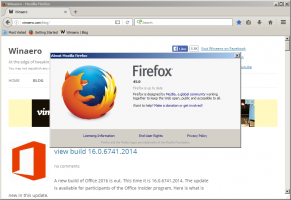विंडोज 10 में विंडोज फीडबैक को कैसे निष्क्रिय करें
यदि आप विंडोज 10 का उपयोग कर रहे हैं और आप इंटरनेट से जुड़े हैं, तो आपको एक फीडबैक प्रॉम्प्ट का सामना करना पड़ सकता है जो समय-समय पर विभिन्न परिदृश्यों में दिखाई देता है। यह पूछ सकता है कि आप नए स्टार्ट मेनू जैसी विभिन्न विंडोज 10 सुविधाओं से कितने संतुष्ट हैं, या क्लासिक कंट्रोल पैनल बनाम सेटिंग्स ऐप का उपयोग करना कितना आसान है। यदि आप इन संकेतों से थक चुके हैं और उन्हें और नहीं देखना चाहते हैं, तो आपको Windows फ़ीडबैक को अक्षम करना होगा।
प्रति विंडोज 10 में विंडोज फीडबैक अक्षम करें, निम्न कार्य करें।
- सेटिंग ऐप खोलें। देखो Windows 10 में सेटिंग ऐप खोलने के सभी तरीके.
- प्राइवेसी -> फीडबैक एंड डायग्नोस्टिक्स पर जाएं।
- फीडबैक फ़्रीक्वेंसी के तहत, "विंडोज को मेरी प्रतिक्रिया के लिए पूछना चाहिए" नामक विकल्प को "नेवर" पर सेट करें।
आप कर चुके हैं। आप यह भी देख सकते हैं कि कैसे करें विंडोज 10 से विंडोज फीडबैक ऐप को पूरी तरह से अनइंस्टॉल करें.
ध्यान रखें कि ऐसा नहीं होगा टेलीमेट्री और डेटा संग्रह अक्षम करें. विंडोज 10 फीडबैक ऐप टेलीमेट्री के लिए एक साथी ऐप है। इसका उद्देश्य नई सुविधाओं के बारे में आपकी राय के साथ टेलीमेट्री का विस्तार करना है, क्योंकि नंगे आंकड़े यह नहीं बता सकते कि आप नए स्टार्ट मेनू या एक्शन सेंटर से कितने संतुष्ट हैं। विंडोज 10 आपके व्यवहार डेटा का विश्लेषण और टेलीमेट्री सेवा के माध्यम से माइक्रोसॉफ्ट को भेजना जारी रखेगा। यदि आप Microsoft खाते के साथ एक इनसाइडर बिल्ड चला रहे हैं, तो टेलीमेट्री सेवा है सामान्य से अधिक डेटा एकत्र करने के लिए लॉक किया गया जितना संभव हो उतने मुद्दों और बगों को खोजने के लिए। इसलिए, फ़ीडबैक को अक्षम करने से आप केवल फ़ीडबैक संकेतों से बच सकेंगे, लेकिन डेटा संग्रह से नहीं। देखें कैसे केवल Windows फ़ायरवॉल का उपयोग करके Windows 10 की जासूसी करना बंद करें.
हमें सहयोग दीजिये
Winaero आपके समर्थन पर बहुत अधिक निर्भर करता है। आप इन विकल्पों का उपयोग करके साइट को दिलचस्प और उपयोगी सामग्री और सॉफ़्टवेयर लाने में मदद कर सकते हैं:
अगर आपको यह लेख पसंद आया है, तो कृपया नीचे दिए गए बटनों का उपयोग करके इसे साझा करें। यह आपसे बहुत कुछ नहीं लेगा, लेकिन यह हमें बढ़ने में मदद करेगा। आपके समर्थन के लिए धन्यवाद!